Melna Mīts: Wukong Kļūdas – Mēģināmas Labojumus

Uzziniet, kā tikt galā ar Melna Mīts: Wukong kļūdām, lai jūs varētu baudīt šo aizraujošo darbības RPG bez pārtraukumiem.
Ja mēģināt spēlēt datorā ar Xbox One kontrolieri, tas var būt ļoti kaitinoši, ja rodas problēmas ar kontrolieri. Jebkāda veida problēma var būt kaitinoša, piemēram, pogu nospiešana nereģistrējas vai kontrolleris atvienojas. Šāda veida problēmas var ietekmēt jūsu sniegumu spēlē kritiskos brīžos vai vienkārši traucēt jums droši spēlēt. Neatkarīgi no iemesla vai precīzas problēmas, iespējams, vēlēsities to novērst, lai varētu atgriezties spēlē.
Tas ir vecākais problēmu novēršanas padoms grāmatā, taču tas joprojām darbojas pārsteidzoši bieži. Ierīču restartēšana var palīdzēt atrisināt visas problēmas, un tā ir ātra un vienkārša. Ieteicams restartēt datoru, kā arī kontrolieri, jo ne vienmēr zināt, ka problēma nav saistīta ar datoru.
Ja kontrolleri esat pievienojis datoram, izmantojot USB, viena no iespējamām problēmām ir USB kabelis. Atvienojiet un atkārtoti pievienojiet abus kabeļa galus un pārbaudiet, vai problēma joprojām pastāv, uzmanieties, lai kabelis nesastieptu. Ieteicams arī izmēģināt citu USB kabeli, jo problēma varētu būt saistīta ar pašu kabeli.
Daudzi Xbox One kontrolieri var arī izveidot bezvadu savienojumu, izmantojot Bluetooth vai Xbox bezvadu adapteri, ko piedāvā Microsoft. Bezvadu savienojuma atvienošana un atkārtota savienojuma izveide vai savienojuma pilnīga aizmiršana un labošana var palīdzēt atrisināt savienojuma problēmas. Ja izmantojat Xbox bezvadu adapteri, mēģiniet arī atvienot to no datora un pēc tam atkal pievienot.
Visi bezvadu Xbox One kontrolieri var izveidot savienojumu arī, izmantojot USB. Mēģiniet izmantot USB kabeli, lai redzētu, vai problēma nav saistīta ar bezvadu savienojumu. Daži kontrolleri neatbalsta bezvadu savienojumu, tomēr varat mēģināt izmantot Bluetooth, nevis USB, ja ir radušās problēmas ar USB.
Var būt arī iespēja izmantot bezvadu savienotāju (kas atšķiras no Bluetooth savienojuma veida, taču nevienam nav nepieciešams kabelis), ja jums tāds ir. Oriģinālie Xbox One bezvadu savienotāji ir pieejami tiešsaistē par aptuveni 25 ASV dolāriem, tāpēc varat salīdzinoši viegli tos paņemt un pārbaudīt, ja citi savienojumi nedarbojas un nevēlaties, lai kontrolieris tiktu remontēts/nomainīts.
Vēl viens izplatīts problēmu cēlonis var būt novecojuši draiveri. Lai atjauninātu ierīces draiverus, nospiediet Windows taustiņu, ierakstiet “Device Manager” un nospiediet enter. Ierīču pārvaldniekā meklējiet savus Bluetooth, USB un Xbox One kontrollera draiverus. Ar peles labo pogu noklikšķiniet uz katra no tiem, pēc tam atlasiet “Atjaunināt draiveri”.
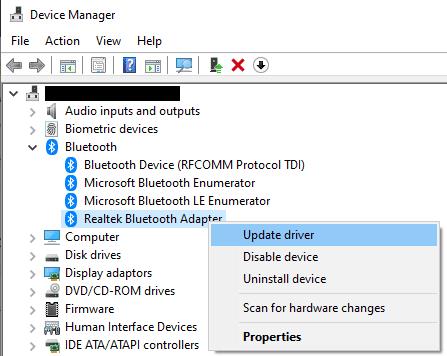
Atrodiet savus Bluetooth, USB un Xbox One kontrollera draiverus, pēc tam ar peles labo pogu noklikšķiniet uz katra no tiem un atlasiet “Atjaunināt draiveri”.
Draivera atjauninājumā ļaujiet sistēmai Windows “Meklēt draiverus automātiski”, ja vien neesat jau manuāli lejupielādējis jaunāku draiveri. Ja procesā tiek atrasts jauns draiveris, atlasiet, kuru draiveri vēlaties izmantot.
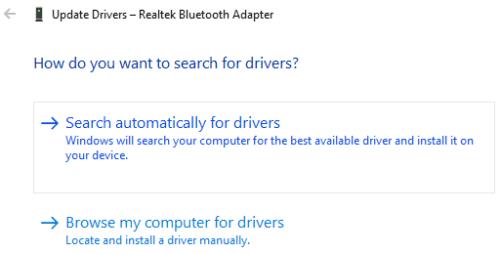
Sazinieties ar Microsoft atbalsta dienestu
Iespējams, korporācija Microsoft ir informēta par problēmu, ar kuru jūs saskaraties, un var to novērst vai kaut kādā veidā palīdzēt. Piemēram, ir zināma mehāniska problēma ar agrīnajiem Xbox Elite Wireless Controller Series 2 modeļiem, kuriem Microsoft piedāvāja pagarināto garantiju. Plašāku informāciju skatiet šeit .
Uzziniet, kā tikt galā ar Melna Mīts: Wukong kļūdām, lai jūs varētu baudīt šo aizraujošo darbības RPG bez pārtraukumiem.
Biežas Steam avārijas datorā var būt dažādu iemeslu dēļ. Šeit ir 9 iespējami risinājumi, kas var palīdzēt atgriezt jums spēlēšanā.
Ja jums trūkst iekšējās krātuves vietas jūsu Sony PlayStation 5 vai PS5, iespējams, vēlēsities uzzināt PS5 NVMe prasības krātuves paplašināšanai
Ja meklējat, kā uzlabot savu iekārtu, izpētiet šo būtisko iekārtu sarakstu, lai paaugstinātu savu spēļu pieredzi.
Uzziniet, kā novērst servera pievienošanas neizdošanās kļūdas kodu 4008, kad mēģināt spēlēt Warhammer 40,000: Darktide, un sapratiet, kāpēc šī kļūda parādās..
Steam Deck ir jaudīgs rokas ierīce, kas ļauj spēlēt datoru spēles ceļā. Viena no lielākajām priekšrocībām, izmantojot Steam Deck, lai spēlētu ieplūstošās spēles, ir iespēja spēlēt klasiskas spēles no vecākām konsolēm.
Meklējat veidus, kā veikt PS5 iekšējās krātuves jaunināšanu? Šis ir labākais ceļvedis, ko varat atrast tīmeklī par PS5 krātuves jaunināšanu.
Iepazīstieties ar mūsu sarakstu par astoņām labākajām bezvadu austiņām, kuras varat izvēlēties atkarībā no sava budžeta, dzīvesveida un vajadzībām.
Ja spēļu datus dēļ PS4 pietrūkst vietas, šī rokasgrāmata sniedz soļus, kā efektīvi izdzēst liekos datus un optimizēt krātuvi.
2021. gadā Roblox sasniedza rekordlielu spēlētāju skaitu ar vairāk nekā 202 miljoniem aktīvo lietotāju mēnesī. Uzziniet populārākās spēles, kas turpinās būt aktuālas 2022. gadā.








